5 mẹo để làm việc hiệu quả hơn trên Google Keep
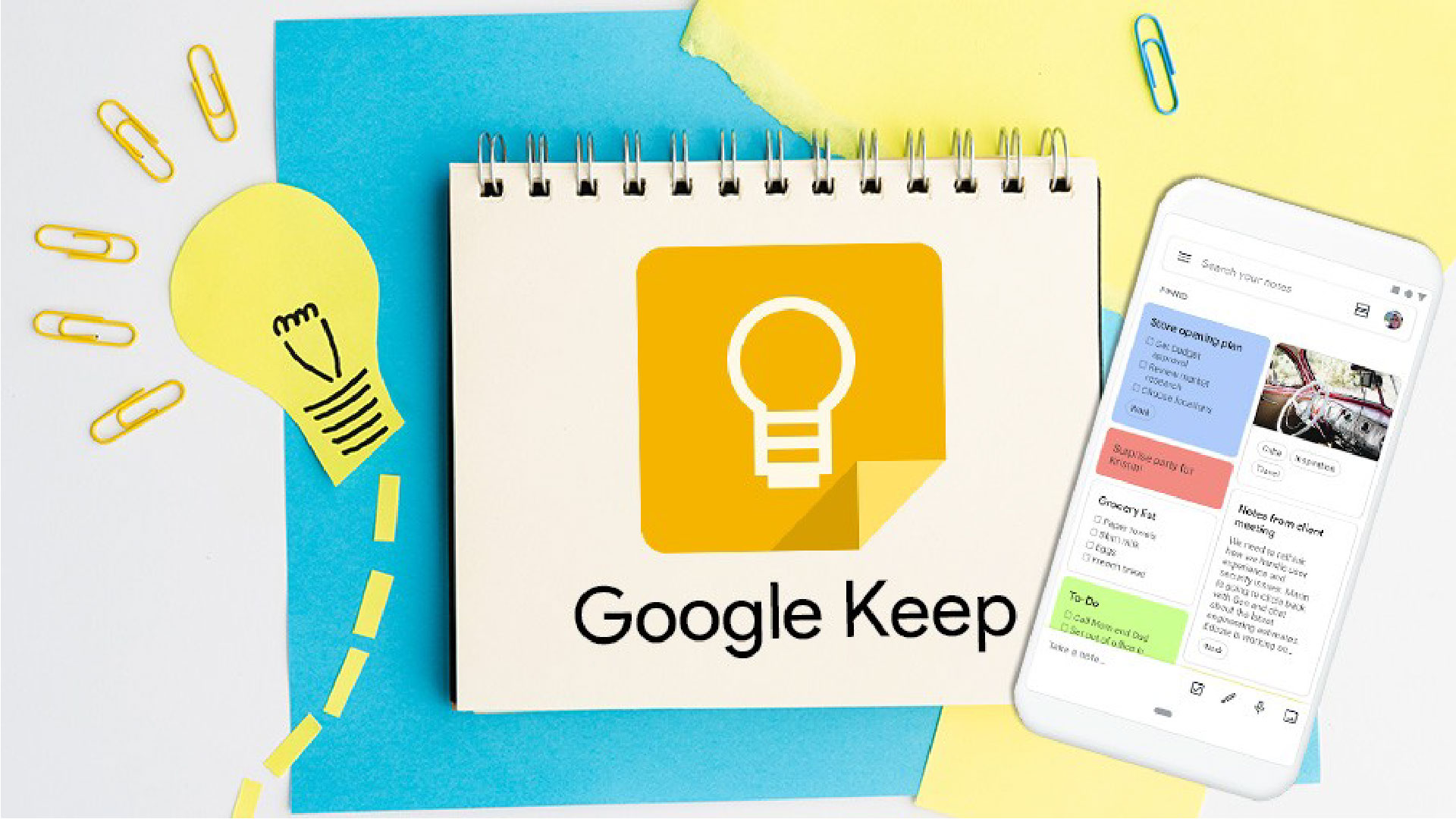
Google Keep là một ứng dụng vô cùng hữu ích mà bất kỳ ai cũng có thể sử dụng để làm việc hiệu quả hơn trên web. Vì nó có cả phiên bản Android và iOS miễn phí, tôi thấy nó cực kỳ hữu ích để theo dõi mọi thứ khi đang di chuyển.
Tôi đã sử dụng Google Keep một cách bình thường trong nhiều năm, nhưng sau khi chuyển từ iPhone sang thiết bị Android gần đây, tôi bắt đầu trở thành một người dùng Keep chuyên nghiệp.
Dù giao diện web của Google Keep rất hữu ích, nhưng giờ đây, khi tôi có thể dễ dàng truy cập Keep từ màn hình ngoài của chiếc Motorola Razr (2025) mới, tôi đã mở ra những cấp độ năng suất mới — và cuối cùng cũng hiểu được tại sao Keep lại là một trong những ứng dụng ghi chú tốt nhất hiện nay.
Để bạn hiểu rõ hơn, tôi muốn chia sẻ những mẹo và thủ thuật hữu ích nhất về Google Keep mà tôi đã khám phá trong tháng qua để biến nó thành một phần cốt lõi trong quy trình làm việc hàng ngày của mình. Cùng tìm hiểu nhé!
1. Tăng cường khả năng ghi nhớ của bạn

Giống như nhiều ứng dụng ghi chú khác, Google Keep cho phép bạn đặt lời nhắc cho từng ghi chú.
Không giống như nhiều ứng dụng khác, Keep không dừng lại ở thời gian và ngày tháng. Bạn không chỉ có thể tự nhắc nhở bản thân về một ghi chú cụ thể sau này mà còn có thể tự nhắc nhở bản thân về một ghi chú về một địa điểm cụ thể.
Điều này rõ ràng hữu ích nhất nếu bạn sử dụng ứng dụng Keep trên Android hoặc iOS, nhưng nó cũng hoạt động với trình duyệt của bạn, vì vậy bạn có thể sử dụng nó trên máy tính xách tay để tự nhắc nhở bản thân về những điều cụ thể khi bạn đến một địa điểm nhất định.
Ví dụ: bạn có thể sử dụng tính năng này để nhắc nhở bản thân vận chuyển một sản phẩm cụ thể hoặc kiểm tra hóa đơn cụ thể khi đến văn phòng. Hoặc bạn có thể nhắc nhở bản thân về danh sách hàng tạp hóa khi đến siêu thị.
Để truy cập các tính năng này, chỉ cần nhấp hoặc chạm vào biểu tượng Nhắc nhở nhỏ (hình quả chuông) trên từng ghi chú và chọn “Chọn địa điểm” hoặc “Chọn ngày & giờ” để bắt đầu. Để kiểm tra những lời nhắc bạn đã đặt, hãy nhấp vào biểu tượng ba chấm ở góc trên bên phải của ứng dụng Keep và chọn “Lời nhắc” để xem tóm tắt.
2. Chụp ảnh những thứ bạn muốn ghi nhớ và OCR sau
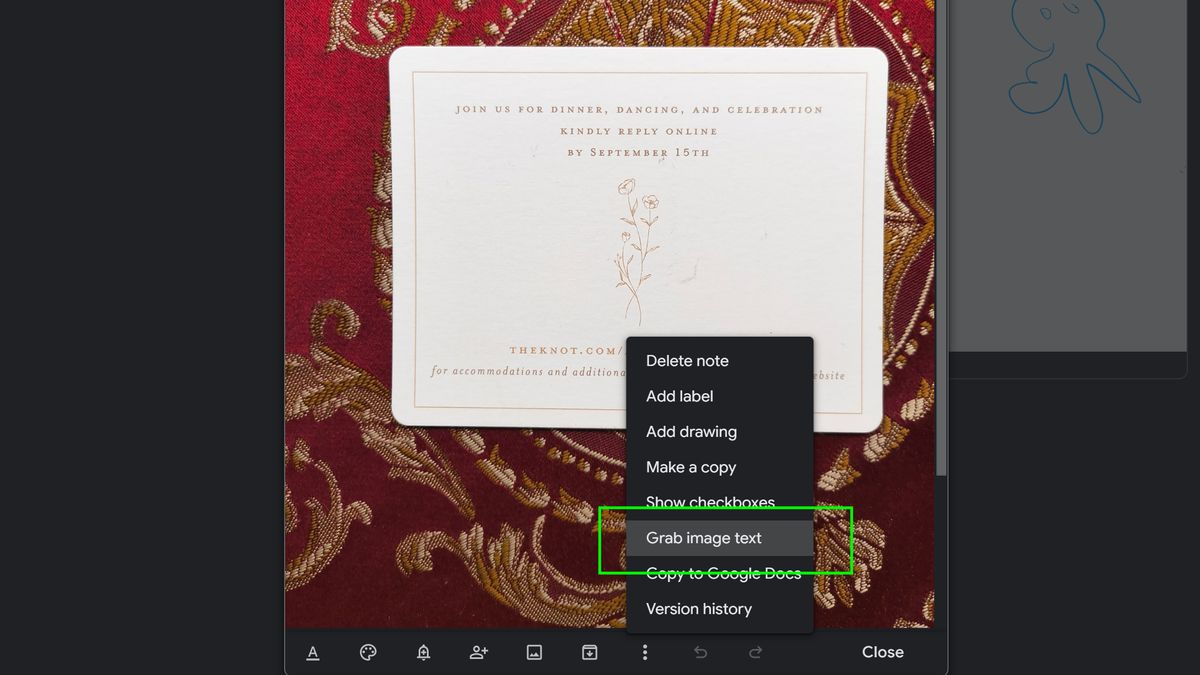
Một trong những cách tôi thích sử dụng Google Keep nhất là như một loại bộ nhớ dự phòng, nơi tôi có thể lưu trữ những thứ cần nhớ, sau đó tra cứu và phân loại khi có thời gian.
Cách tôi thích nhất để làm điều này là chụp ảnh bất cứ thứ gì tôi muốn ghi nhớ, lưu trữ trong Google Keep và lập danh mục sau. Và với công nghệ OCR (Nhận dạng ký tự quang học) của Keep, bạn thường có thể tin tưởng rằng nó sẽ phân tích văn bản trong hình ảnh khá hiệu quả.
Vì vậy, tôi luôn sử dụng Keep để làm những việc như chụp ảnh thiệp mời, tờ rơi và danh thiếp, sau đó sử dụng chức năng “Lấy văn bản hình ảnh” trong phiên bản web của Keep — chỉ cần nhấp vào biểu tượng ba chấm và chọn “Lấy văn bản hình ảnh” — để phân tích văn bản và lưu trữ để sử dụng sau.
3. Sử dụng nền để phân loại ghi chú của bạn tốt hơn
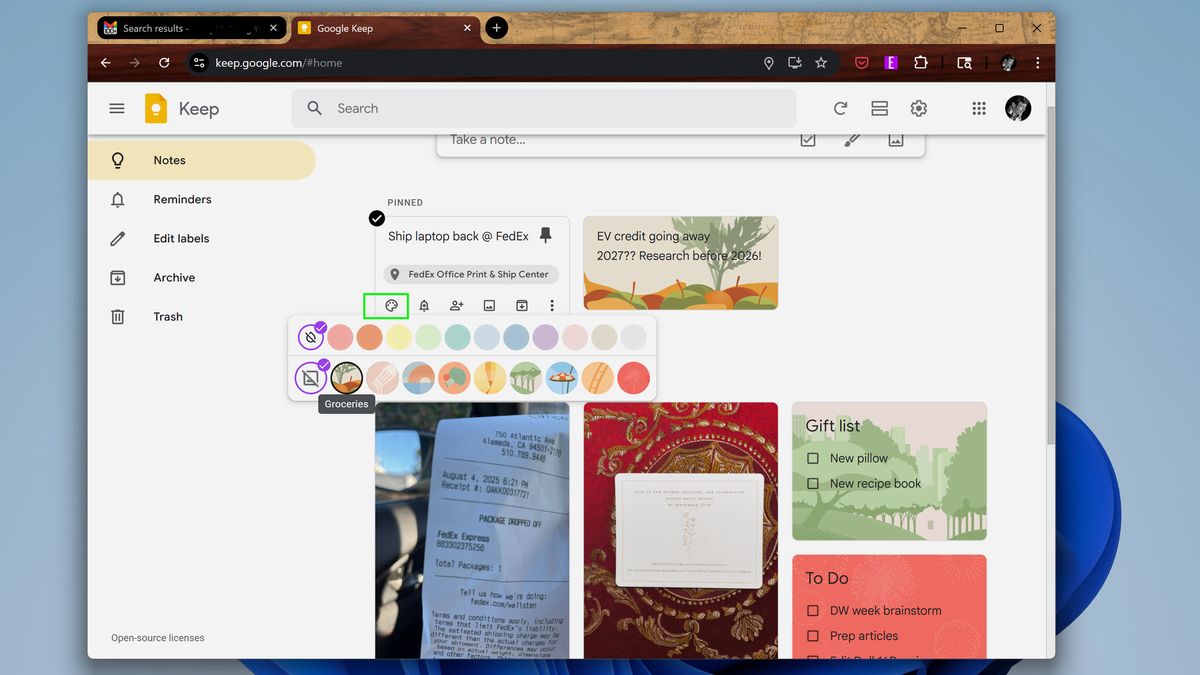
Rất nhiều ứng dụng nhắc nhở cho phép bạn mã hóa màu cho ghi chú, nhưng cho đến nay Keep là ứng dụng duy nhất tôi đã thử cho phép bạn gán hình nền tùy chỉnh.
Tôi thích sử dụng những hình nền này để phân loại các tệp Keep của mình, nhờ đó tôi có thể nhanh chóng tìm thấy những thứ như danh sách mua sắm và công thức nấu ăn chỉ trong nháy mắt. Chúng hơi khó nhìn trên hình ảnh trong Keep nên tôi thích sử dụng một màu để phân loại, nhưng đối với văn bản thì sao? Hình nền tùy chỉnh là một cách tuyệt vời để sắp xếp mọi thứ ngăn nắp.
Để truy cập chúng, chỉ cần nhấp vào biểu tượng bảng màu nhỏ ở góc dưới bên trái của bất kỳ tệp nào trong Google Keep. Từ đó, bạn sẽ thấy một menu thả xuống gồm 12 màu và 10 hình nền có họa tiết để lựa chọn, với các chủ đề đa dạng từ âm nhạc, công thức nấu ăn đến du lịch.
4. Nhúng Google Docs cho các dự án viết dài hơn
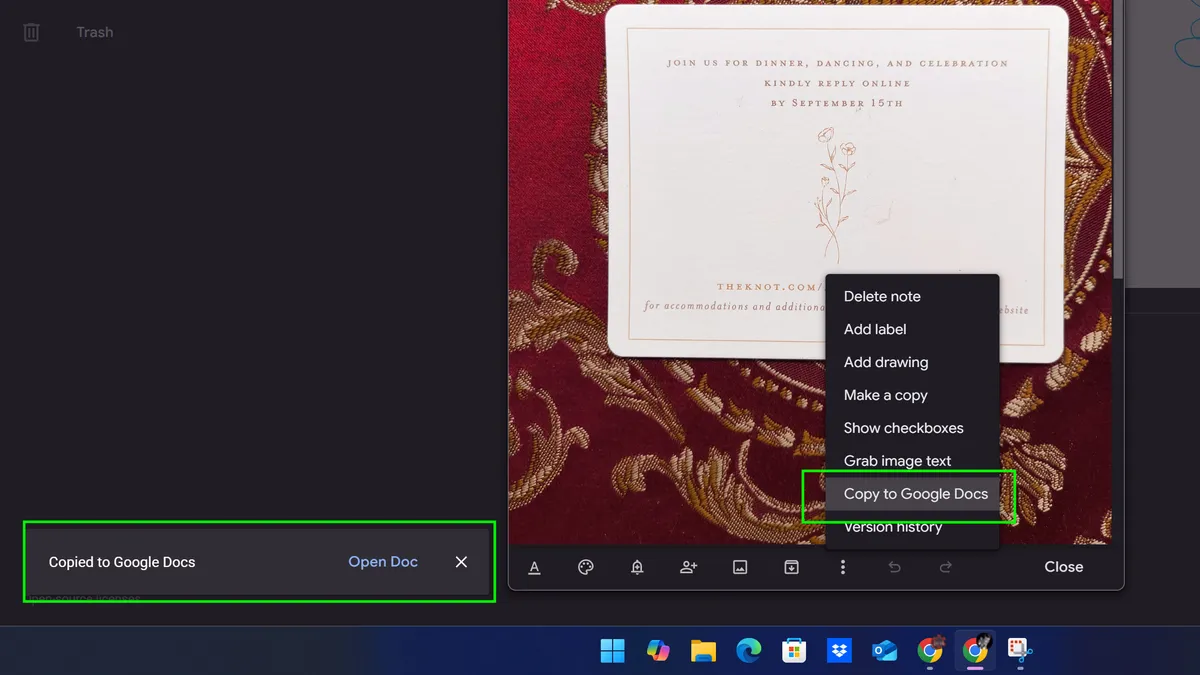
Tôi hơi xấu hổ vì phải mất một thời gian mới nhận ra điều này, nhưng bạn có thể nhúng ghi chú Google Keep trực tiếp vào Google Docs và ngược lại.
Tôi thấy tính năng này cực kỳ hữu ích khi làm báo, vì tôi thường bắt đầu viết bài từ những ghi chú tôi ghi trên Google Keep, nhưng tôi ghét phải viết quá vài câu trong ứng dụng Keep.
Trước đây, tôi thường bắt đầu viết bài mới từ đầu trên Google Docs, nhưng giờ tôi biết bạn chỉ cần nhấp vào biểu tượng ba chấm ở góc dưới bên phải của bất kỳ ghi chú Google Keep nào và chọn “Sao chép vào Google Docs” để nhập trực tiếp vào một ghi chú Google Docs mới.
Tương tự, bạn có thể nhanh chóng truy cập ghi chú Google Keep của mình trong Google Docs bằng cách nhấp vào biểu tượng Google Keep màu vàng ở bên phải.
5. Thành thạo các phím tắt

Điều quan trọng nhất giúp tôi hoàn thành nhiều việc hơn trong thời gian ngắn hơn với Google Keep là học các phím tắt cho một số tác vụ tôi thường xuyên thực hiện nhất.
Tôi chủ yếu sử dụng chúng khi làm việc với phiên bản web của Keep, nơi tôi có bàn phím gần tay. Mặc dù cũng có các phím tắt bạn có thể sử dụng trên phiên bản Keep cho iOS và Android, nhưng tôi thấy mình hiếm khi cần đến chúng khi sử dụng điện thoại thông minh.
Nhưng khi tôi dùng PC, việc có thể nhanh chóng chuyển đổi giữa các ghi chú hoặc định dạng danh sách việc cần làm một cách nhanh chóng tạo nên sự khác biệt lớn trong năng suất hàng ngày của tôi. Để bạn hiểu rõ hơn, tôi đã tổng hợp các phím tắt được sử dụng nhiều nhất của mình trong máy tính bảng bên dưới.
| Phím tắt | Yêu cầu |
| Tạo ghi chú mới | C |
| Tạo danh sách mới | L |
| Tìm kiếm ghi chú | / |
| Lưu trữ ghi chú | E |
| Ghi chú rác | D |
| Nhảy tới ghi chú tiếp theo/trước đó | J/K |
| Nhảy tới mục danh sách tiếp theo/trước đó | Shift + J/K |
| Chuyển đổi giữa chế độ xem danh sách và lưới | Ctrl + G |
| Phím tắt tham khảo | Phím Shift + / |
Hãy tự mình thử nghiệm chúng trên phiên bản web của Google Keep và xem liệu bạn có cảm thấy nhanh hơn và hiệu quả hơn chỉ sau vài phút không nhé!


















